- Mwandishi Jason Gerald [email protected].
- Public 2024-01-19 22:14.
- Mwisho uliobadilishwa 2025-01-23 12:48.
WikiHow hii inakufundisha jinsi ya kusonga, kuokoa, na kupakua faili kwenye gari la USB (kiendeshi) ambacho kimechomekwa kwenye kompyuta yako.
Hatua
Njia ya 1 kati ya 6: Kutambua na Kusanikisha Kiwango cha Hifadhi

Hatua ya 1. Tafuta bandari ya USB kwenye kompyuta yako
Kwenye kompyuta ndogo, bandari inaweza kuwa upande wa kulia au wa kushoto wa kesi hiyo. Kwenye kompyuta za mezani, unaweza kuzipata mbele au nyuma ya kesi hiyo. Walakini, kompyuta za iMac zinaweka bandari ya USB nyuma ya mfuatiliaji.

Hatua ya 2. Tambua aina ya bandari ya USB kwenye kompyuta
Kuna aina kuu 2 za bandari za USB kwenye kompyuta za kisasa:
- USB 3.0 - Slot ni mraba mdogo na upana wa karibu sentimita 2. Juu ya yanayopangwa kuna kipande cha plastiki. Vipimo vya USB 3.0 vinaweza kupatikana kwenye kompyuta nyingi za Windows, au kompyuta za Mac zilizotengenezwa kabla ya 2016.
- USB-C - Slot ni mviringo mdogo karibu na sentimita 1 pana. Slot ya USB-C hutumiwa kwa kawaida kwenye kompyuta za MacBook na MacBook Pro, ingawa kompyuta zingine za Windows pia zina moja.
- Ikiwa kompyuta yako ina nafasi zote mbili hapo juu, unaweza kutumia bandari yoyote inayofanana na aina ya gari la kuendesha.
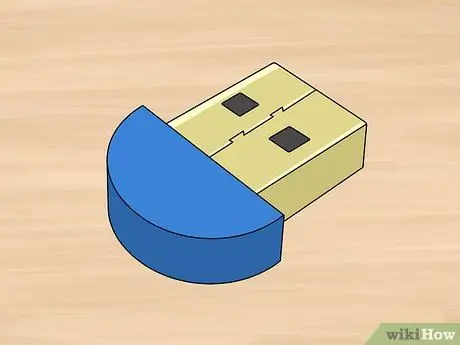
Hatua ya 3. Tafuta ni aina gani ya gari unayotumia
Angalia mwisho wa kiunganishi cha chuma kwenye gari la flash:
- Ikiwa kontakt ni ya mstatili na kuna kipande cha plastiki kinachofunika kontakt, ni USB 3.0.
- Ikiwa kontakt ina umbo la mviringo na haina kipande cha plastiki ndani, flash drive ni USB-C.

Hatua ya 4. Kununua na kuziba adapta ikiwa ni lazima
Ikiwa kiendeshi chako ni USB 3.0, lakini kompyuta yako inatoa bandari za USB-C tu, nunua adapta ya USB-C na uiunganishe kwenye bandari ya USB-C kwenye kompyuta yako.
Bandari ya USB-C hutumiwa kwa kawaida mnamo 2016 na MacBooks mpya na Faida za MacBook, pamoja na kompyuta zingine za Windows

Hatua ya 5. Chomeka kiendeshi kwenye kompyuta
Kwenye gari la USB 3.0, hakikisha kipande cha plastiki kwenye kontakt ya gari imewekwa chini ili iweze kutoshea chini ya kipande cha plastiki juu ya bandari ya USB 3.0.
- Dereva za USB-C zinaweza kuingizwa kwenye bandari ya kompyuta kwa njia zote mbili.
- Ikiwa unatumia adapta ya USB-C, ingiza gari la flash kwenye nafasi ya USB 3.0 kwenye adapta.
Njia ya 2 kati ya 6: Kunakili faili kwenye Flash Drive kwenye Kompyuta ya Windows

Hatua ya 1. Hakikisha una kiendeshi flash kilichounganishwa kwenye tarakilishi
Ikiwa gari la kuendesha gari halijaingizwa kwenye kompyuta yako, utahitaji kufanya hivyo sasa kabla ya kuendelea.
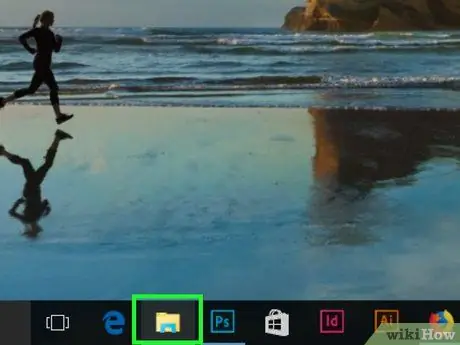
Hatua ya 2. Fungua Kichunguzi cha faili
Bonyeza ikoni ya File Explorer kwa njia ya folda kwenye mwambaa wa kazi (mhimili wa kazi), au bonyeza kitufe cha Win + E.
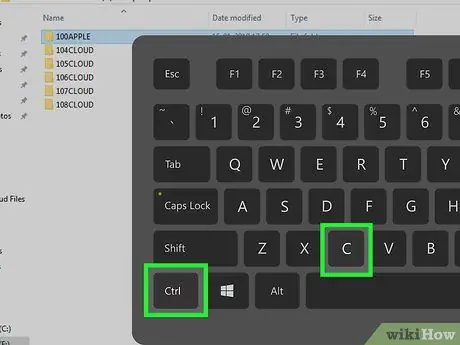
Hatua ya 3. Nakili faili unazohitaji
Fungua eneo la faili unayotaka kunakili, kisha bonyeza faili mara moja, na bonyeza Ctrl + C.
Ikiwa unataka kunakili faili nyingi, shikilia kitufe cha Ctrl huku ukibofya kila moja unayotaka
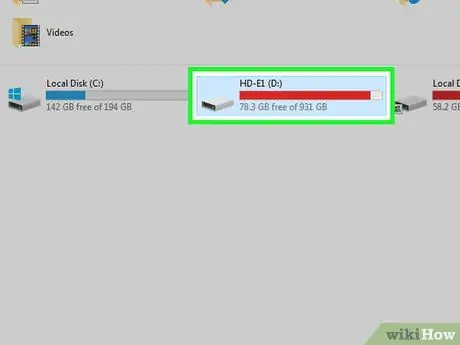
Hatua ya 4. Bonyeza jina la kiendeshi
Hifadhi ya flash itaonekana kwenye kidirisha cha kushoto cha Faili ya Faili ya Faili. Unaweza kulazimika kushuka chini kwenye skrini ya jopo la kushoto ili kuipata.
Ikiwa jina la disk halipo, bonyeza PC hii juu ya kidirisha cha kushoto, kisha bonyeza mara mbili jina la gari la kuendesha katika sehemu ya "Vifaa na anatoa".
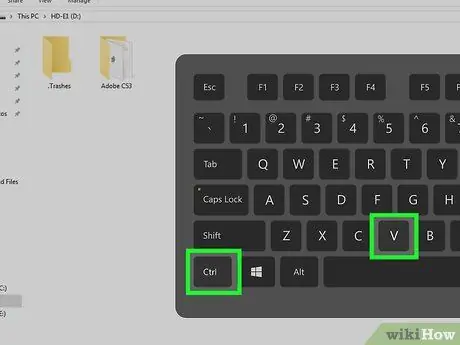
Hatua ya 5. Bandika faili
Bonyeza mahali patupu kwenye kidirisha cha gari, kisha bonyeza Ctrl + V. Faili uliyonakili itaonekana kwenye dirisha la Faili la Faili.
Ikiwa unataka kubandika faili kwenye folda maalum kwenye kiendeshi, bonyeza mara mbili folda unayotaka kabla ya kubandika faili
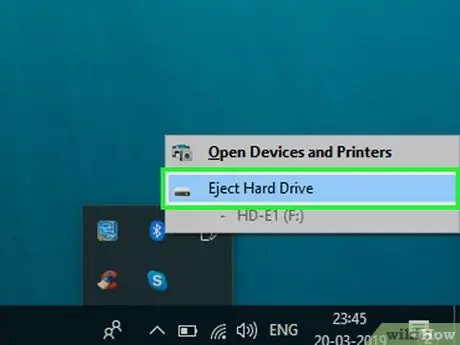
Hatua ya 6. Toa kiendeshi kabla ya kuiondoa kwenye tarakilishi
Kwa kuitoa kwanza, kompyuta itahifadhi faili kwenye gari la kuendesha. Kwa njia hiyo, faili hazitapotea wakati unapoondoa gari. Jinsi ya kutoa gari la flash:
-
Bonyeza ikoni ya diski ya flash kwenye kona ya chini kulia (huenda ikabidi ubonyeze kwanza)
hapa), kisha chagua Toa Flash Drive.

Hatua ya 7. Chomoa flash drive
Mara baada ya kutolewa, unaweza kuondoa gari kutoka kwa kompyuta kwa kuivuta kwa upole.
Njia 3 ya 6: Kunakili faili kwenye Flash Drive kwenye Mac

Hatua ya 1. Hakikisha una kiendeshi flash kilichounganishwa kwenye tarakilishi
Ikiwa gari la kuendesha gari halijaingizwa kwenye kompyuta yako, utahitaji kufanya hivyo sasa kabla ya kuendelea.
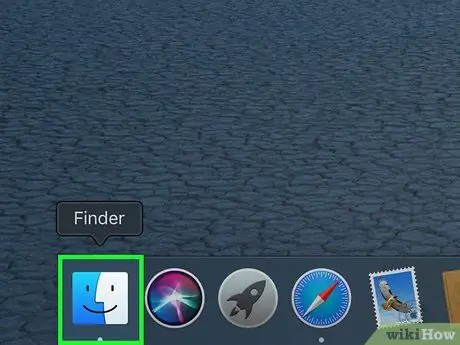
Hatua ya 2. Fungua Kitafutaji
Ikoni ni uso wa samawati kwenye Dock.
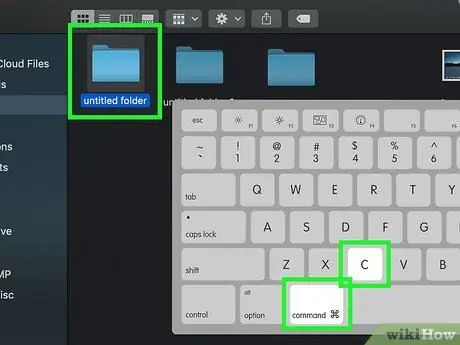
Hatua ya 3. Nakili faili unazohitaji
Fungua eneo ambalo unataka kunakili faili, bonyeza faili mara moja, kisha bonyeza Amri + C.
Ikiwa unataka kunakili faili nyingi, shikilia Amri wakati unabofya faili zote unazotaka
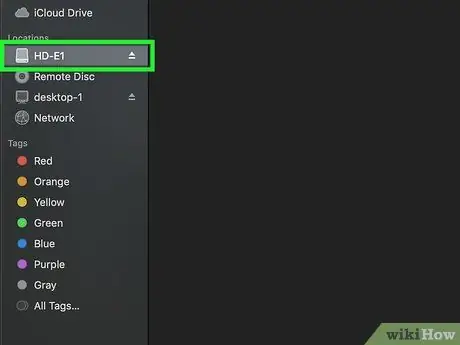
Hatua ya 4. Fungua kiendeshi
Bonyeza jina la gari la kuendesha gari chini kushoto mwa dirisha la Kitafutaji. Hifadhi ya gari iko chini ya kichwa "Vifaa".
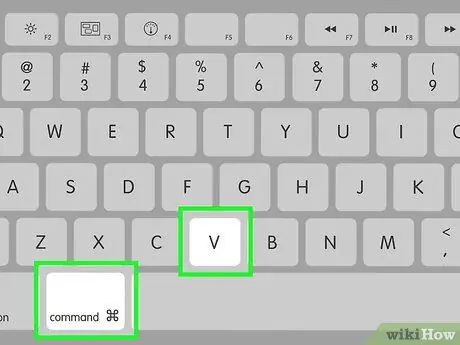
Hatua ya 5. Bandika faili uliyonakili
Fanya hivi kwa kubonyeza Amri + V. Faili uliyonakili itaonekana kwenye dirisha la Kitafutaji.
Ikiwa unataka kubandika faili kwenye folda maalum kwenye kiendeshi, bonyeza mara mbili folda na ubandike faili unayotaka
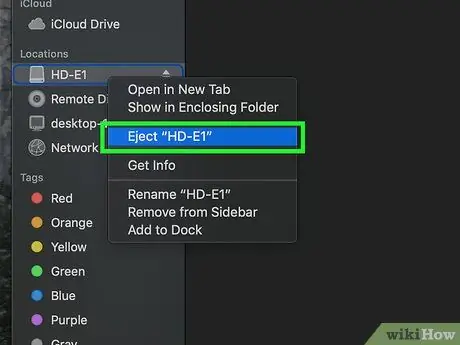
Hatua ya 6. Toa kiendeshi kabla ya kuichomoa kwenye tarakilishi
Kwa kuitoa kwanza, faili unazotaka zitahifadhiwa na hazitapotea wakati unapoondoa kiendesha. Jinsi ya kufanya hivyo:
-
Fungua Kitafutaji, kisha bofya ikoni ya "Toa"
kulia kwa jina la gari la kuendesha gari chini kushoto mwa dirisha.

Hatua ya 7. Chomoa flash drive
Mara baada ya kutolewa, unaweza kuondoa gari kutoka kwa kompyuta kwa kuivuta kwa upole.
Njia ya 4 kati ya 6: Kuhifadhi faili moja kwa moja kwenye Flash

Hatua ya 1. Hakikisha una kiendeshi flash kilichounganishwa kwenye tarakilishi
Ikiwa gari la kuendesha gari halijaingizwa kwenye kompyuta yako, utahitaji kufanya hivyo sasa kabla ya kuendelea.
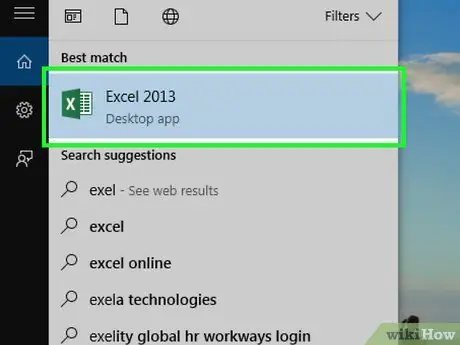
Hatua ya 2. Endesha programu unayotaka kutumia
Tumia menyu Anza
(kwenye Windows) au Uangalizi
(kwenye Mac) kutafuta programu ikiwa ni lazima.

Hatua ya 3. Unda faili ikiwa ni lazima
Ikiwa unataka kuunda faili mpya ukitumia programu uliyofungua na kuihifadhi moja kwa moja kwenye gari la kuendesha, tengeneza faili kwanza kabla ya kuendelea.
Ruka hatua hii ikiwa unataka tu kufanya nakala za faili kwenye kiendeshi
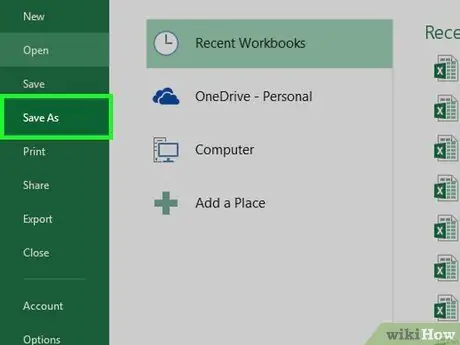
Hatua ya 4. Fungua dirisha la "Hifadhi Kama"
Ikiwa hati haijawahi kuhifadhiwa hapo awali, bonyeza tu Ctrl + S (kwenye Windows) au Amri + S (kwenye Mac) kufungua dirisha hili. Ikiwa hati tayari imehifadhiwa, fanya yafuatayo kufungua dirisha la Hifadhi Kama:
- Windows - Bonyeza Faili, kisha chagua Okoa Kama. Ikiwa unatumia Microsoft Office, bonyeza mara mbili PC hii baada ya kubonyeza Okoa Kama kufungua File Explorer.
- Mac - Bonyeza Faili, kisha chagua Hifadhi Kama… katika menyu kunjuzi inayoonekana.
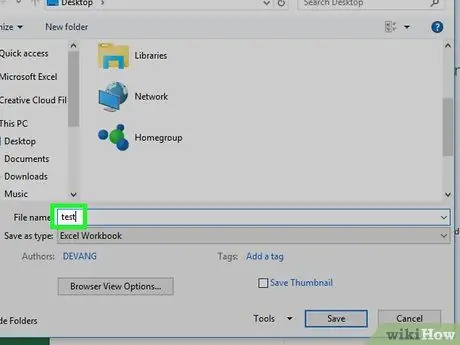
Hatua ya 5. Taja hati ikiwa ni lazima
Ikiwa unataka kuipa faili jina tofauti, andika kwenye "Jina la Faili" (Windows) au "Jina" (Mac) sanduku la maandishi.
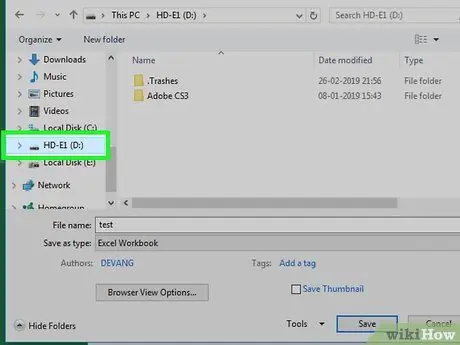
Hatua ya 6. Chagua diski ya flash
Bonyeza jina la gari la kuendesha gari chini kushoto mwa dirisha. Labda unapaswa kusogeza chini skrini ya kushoto kwanza.
Kwenye kompyuta za Mac, unaweza kuhitaji kubofya kisanduku cha kunjuzi Wapi, kisha bonyeza jina la kiendeshi katika menyu kunjuzi au upande wa kushoto wa Kitafuta dirisha.
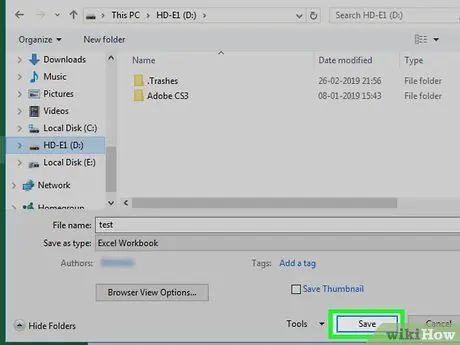
Hatua ya 7. Bonyeza Hifadhi
Iko kona ya chini kulia. Faili itahifadhiwa kwenye diski ya flash.
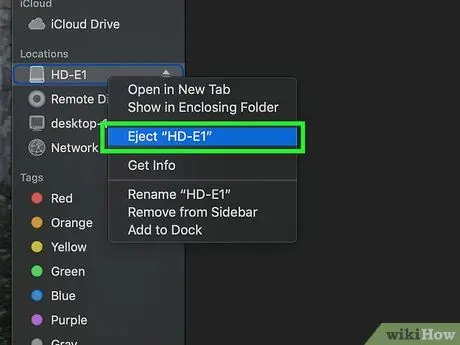
Hatua ya 8. Toa kiendeshi kabla ya kuichomoa kwenye tarakilishi
Kwa kuitoa kwanza, faili unazotaka zitahifadhiwa na hazitapotea wakati unapoondoa kiendesha. Jinsi ya kufanya hivyo:
-
Windows - Bonyeza ikoni ya diski ya flash kwenye kona ya chini kulia (unaweza kuhitaji kubonyeza kwanza)
hapa), kisha chagua Toa Flash Drive.
-
Mac - Open Finder, kisha bonyeza "Toa" ikoni
kulia kwa jina la gari la kuendesha gari chini kushoto mwa dirisha.

Hatua ya 9. Chomoa flash drive
Mara baada ya kutolewa, unaweza kuondoa gari kutoka kwa kompyuta kwa kuivuta kwa upole.
Njia ya 5 kati ya 6: Kupakua moja kwa moja kwa Flash

Hatua ya 1. Hakikisha una kiendeshi flash kilichounganishwa kwenye tarakilishi
Ikiwa gari la kuendesha gari halijaingizwa kwenye kompyuta yako, utahitaji kufanya hivyo sasa kabla ya kuendelea.
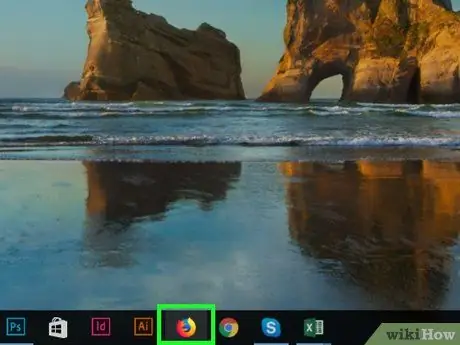
Hatua ya 2. Fungua kivinjari kwenye wavuti yako
Ikiwa unataka kupakua faili kutoka kwa wavuti kwa gari ndogo, fungua kivinjari chako unachopendelea (mfano Chrome).
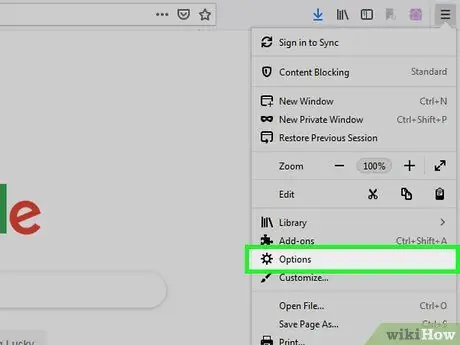
Hatua ya 3. Hakikisha umewezesha uthibitisho wa upakuaji
Vivinjari vingi vya wavuti vitapakua faili kiatomati kwenye folda chaguo-msingi ya upakuaji, ambayo ni "Upakuaji". Walakini, unaweza kufanya kivinjari kukuuliza wapi uhifadhi faili kwa kufanya yafuatayo:
- Chrome - Bonyeza ⋮ kona ya juu kulia, bonyeza Mipangilio, tembeza chini ya skrini na bonyeza Imesonga mbele, nenda kwenye sehemu ya "Upakuaji", na bonyeza kitufe cha "Uliza wapi kuhifadhi kila faili kabla ya kupakua" ikiwa bado imezimwa.
- Firefox - Bonyeza ☰ kona ya juu kulia, bonyeza Chaguzi (au Mapendeleo kwenye Mac), nenda kwenye sehemu ya "Faili na Programu" na angalia sanduku la "Daima kukuuliza wapi kuhifadhi faili".
- Makali - Bonyeza ⋯ kona ya juu kulia, bonyeza Mipangilio, tembeza skrini na bonyeza Tazama mipangilio ya hali ya juu, kisha bonyeza kitufe cha kijivu cha "Zima" kwenye "Niulize nini cha kufanya na kila sehemu ya upakuaji" (ikiwa kitufe ni bluu, huduma hiyo inatumika).
- Safari - Bonyeza Safari kwenye kona ya juu kushoto, chagua Mapendeleo…, bofya kisanduku-chini cha "Mahali pa kupakua faili", kisha bonyeza Uliza kila upakuaji katika menyu kunjuzi.
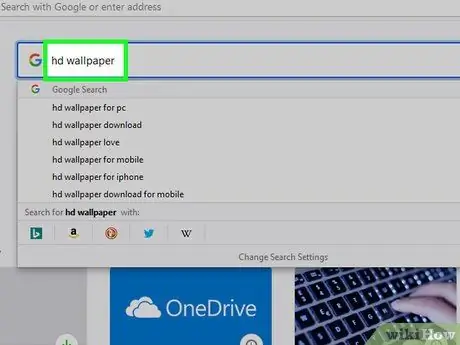
Hatua ya 4. Fungua faili unayotaka kupakua
Katika kivinjari cha wavuti, tembelea ukurasa au huduma ambayo hutoa faili unayotaka kupakua.
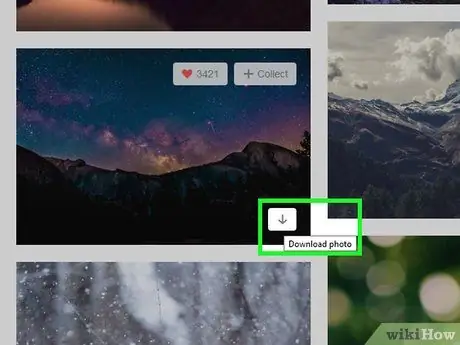
Hatua ya 5. Bonyeza kitufe cha Pakua au kiungo
Maandishi kwenye kitufe cha kupakua yatatofautiana kulingana na faili itakayopakuliwa. Baada ya kubofya kitufe cha kupakua au kiunga, dirisha ibukizi litaonekana.
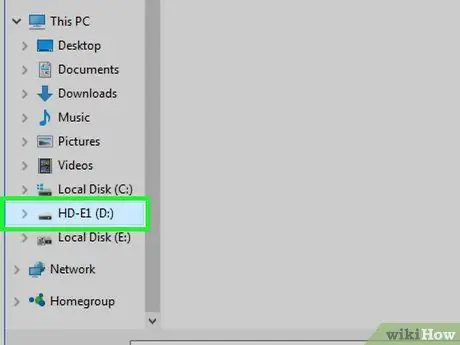
Hatua ya 6. Chagua flash disk yako
Unapohitajika kutaja eneo la kuhifadhi, bonyeza jina la gari la kuendesha kwenye menyu upande wa kushoto, kisha bonyeza Okoa. Kufanya hivyo kutapakua faili moja kwa moja kwenye kiendeshi.
- Kwenye kompyuta za Mac, unaweza kubofya Chagua, badala ya Okoa.
- Ikiwa unataka kuhifadhi faili kwenye folda maalum kwenye gari la gari, bonyeza mara mbili folda kabla ya kubofya Okoa.
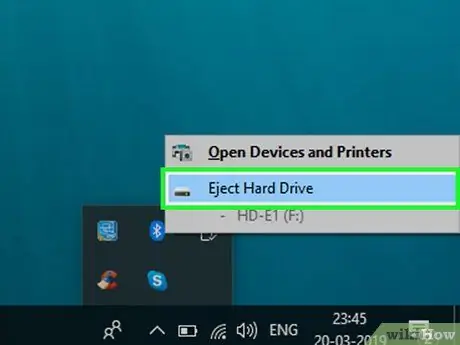
Hatua ya 7. Toa kiendeshi kabla ya kuichomoa kwenye tarakilishi
Kwa kuitoa kwanza, faili unazotaka zitahifadhiwa na hazitapotea ukiondoa gari la kuendesha. Jinsi ya kufanya hivyo:
-
Windows - Bonyeza ikoni ya diski ya flash kwenye kona ya chini kulia (unaweza kuhitaji kubonyeza kwanza)
hapa), kisha chagua Toa Flash Drive.
-
Mac - Open Finder, kisha bonyeza "Toa" ikoni
kulia kwa jina la gari la kuendesha gari chini kushoto mwa dirisha.

Hatua ya 8. Chomoa flash drive
Mara baada ya kutolewa nje, unaweza kuondoa gari kutoka kwa kompyuta kwa kuivuta kwa upole.
Njia ya 6 kati ya 6: Utaftaji wa Matatizo ya Flash Disk
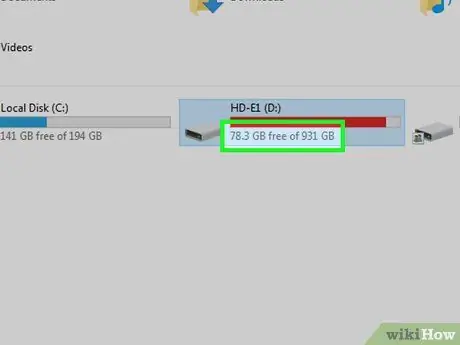
Hatua ya 1. Hakikisha kiendeshi hakijajaa
Vipimo vya kawaida hujaza haraka-haswa vifaa vya zamani ambavyo vina nafasi ndogo ya kuhifadhi. Jaribu kufuta faili zingine zisizohitajika wakati zimejaa.
Unaweza kufuta faili haraka kwa kuzivuta kwenye Recycle Bin (kwenye Windows) au Tupio (kwenye Mac)
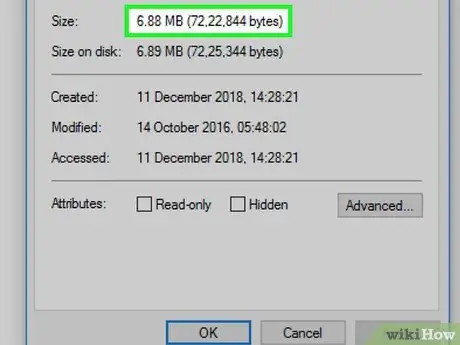
Hatua ya 2. Angalia saizi ya faili kuhamishwa
Dereva nyingi za flash hazina uwezo wa kuhifadhi faili kubwa kuliko 4 GB. Ikiwa unataka kuhifadhi faili kubwa zaidi kuliko hii, utahitaji kupangilia kiendeshi kwa mfumo tofauti wa faili. Angalia maelezo katika hatua inayofuata.
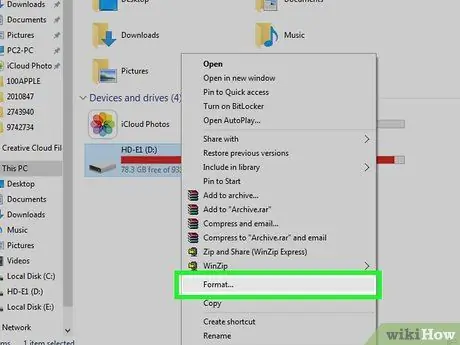
Hatua ya 3. Umbiza kiendeshi
Uundaji utakuwezesha kubadilisha mfumo wa faili kwenye kiendeshi, ambayo ni muhimu ikiwa unataka kuhifadhi faili kubwa kuliko 4 GB, au ikiwa unataka kusanidi kiunzi cha matumizi kwa kompyuta maalum. Yaliyomo yote yatapotea ikiwa gari la flash limepangwa.
- Ikiwa unataka kuhifadhi faili kubwa kuliko 4 GB, chagua exFAT (kwa Windows) au ExFAT (kwa Macs).
- Dereva za Flash zilizopangwa maalum kwa Windows haziwezi kutumika kwenye kompyuta za Mac, na kinyume chake. Unaweza kushughulikia shida hii kwa kupangilia kiendeshi kwa fomati inayofaa.






